HP V14 14-inch Portable Monitor Manuel utilisateur
PDF
Télécharger
Document
Guide d'utilisation © 2018 HP Development Company, L.P. Windows est une marque déposée ou une marque commerciale de Microsoft Corporation aux États-Unis et/ou dans d'autres pays. Les informations contenues dans le présent document sont sujettes à modifications sans préavis. Les seules garanties relatives aux produits et services HP sont stipulées dans les déclarations de garantie expresse accompagnant lesdits produits et services. Rien ici ne doit être interprété comme constituant une garantie supplémentaire. HP ne pour être tenu responsable des erreurs techniques ou éditoriales, ni des omissions contenues dans le présent document. Avis relatif au produit Ce guide décrit des fonctionnalités communes à la plupart des modèles. Certaines fonctionnalités ne sont peut-être pas disponibles sur votre produit. Pour accéder au dernier guide d'utilisation, rendez-vous à l'adresse http://www.hp.com/support. et sélectionnez votre pays. Sélectionnez Find your product (Trouvez votre produit), puis suivez les instructions à l'écran. Première édition : Juillet 2018 Référence du document : L24506-051 Au sujet du présent guide Ce guide fournit des informations sur les caractéristiques du moniteur, la configuration du moniteur et les caractéristiques techniques. ATTENTION ! Le texte présenté de cette manière indique que le non respect des instructions peut entraîner des blessures corporelles ou le décès. MISE EN GARDE : Le texte présenté de cette manière indique que le non respect des instructions peut entraîner des dégâts matériels ou la perte d'informations. REMARQUE : Le texte présenté de cette manière fournit des informations supplémentaires importantes. iii Table des matières 1 Consignes de sécurité et d'entretien............................................................................................................... 1 Informations importantes relatives à la sécurité.................................................................................................... 1 Consignes d'entretien............................................................................................................................................... 1 Nettoyage du moniteur........................................................................................................................... 2 Transport du moniteur............................................................................................................................ 2 2 Caractéristiques du produit........................................................................................................................... 3 IMPORTANT.............................................................................................................................................. 3 3 Configuration et utilisation du moniteur......................................................................................................... 4 Fixation de la housse de protection et configuration du moniteur......................................................................... 4 Fixation de la housse de protection........................................................................................................ 4 Mise en place du moniteur....................................................................................................................... 5 Installation des pilotes et raccordement d'un ordinateur portable HP................................................................... 7 Modes d'affichage..................................................................................................................................................... 9 Mode étendu (par défaut)........................................................................................................................ 9 Mode miroir.............................................................................................................................................. 9 Affichage principal.................................................................................................................................10 Commandes du panneau arrière............................................................................................................................ 11 4 Trouver plus d'informations........................................................................................................................ 12 Assistance produit.................................................................................................................................................. 12 Avant d'appeler l'assistance technique.................................................................................................................. 12 Repérer les étiquettes signalétiques..................................................................................................................... 12 Annexe A. Caractéristiques techniques.......................................................................................................... 13 Spécifications du moniteur..................................................................................................................................... 13 Fonction d'économie d'énergie............................................................................................................................... 13 Annexe B.Accessibilité................................................................................................................................ 14 Technologies d'assistance prises en charge........................................................................................................... 14 Contacter l'assistance............................................................................................................................................. 14 iv 1 Consignes de sécurité et d'entretien Informations importantes relatives à la sécurité Pour des informations relatives à la sécurité et à la réglementation, consultez les avis du produit fournis dans votre kit de documentation. Pour localiser les mises à jour du guide d'utilisation pour votre produit, rendez-vous à l'adresse http://www.hp.com/support et sélectionnez votre pays. Sélectionnez Pilotes & Téléchargements, puis suivez les instructions à l'écran. Un câble USB pour l'alimentation et les données est inclus avec le moniteur. Utilisez uniquement le câble fourni lors du raccordement du moniteur à un ordinateur. ATTENTION ! Pour réduire le risque de blessures graves, lisez le Guide de sécurité et de confort. Il décrit le poste de travail, la configuration, la posture, les habitudes de santé et de travail adéquats pour les utilisateurs d'ordinateurs, et il fournit des informations importantes relatives à la sécurité électrique et mécanique. Ce guide se trouve sur le Web à l'adresse http://www.hp.com/ergo et/ou sur le disque de documentation, s'il est inclus avec le moniteur. ATTENTION ! Les moniteurs LCD qui sont placés de façon inappropriée sur des commodes, des bibliothèques, des étagères, des bureaux, des enceintes, des coffres ou des chariots peuvent tomber et provoquer des blessures. Veillez à acheminer le câble USB connecté au moniteur LCD de sorte qu'il ne puisse pas être tiré, attrapé ou arraché. MISE EN GARDE : Utilisez des meubles de taille appropriée et conçus pour supporter votre moniteur LCD HP. MISE EN GARDE : Ne prenez pas le moniteur par sa housse de protection. La housse et le moniteur sont attachés ensemble par des aimants. S'il n'est pas tenu correctement, le moniteur peut se détacher de la housse et tomber. Consignes d'entretien Pour améliorer les performances du moniteur et prolonger sa durée de vie : • N'ouvrez pas le boîtier du moniteur ni ne tentez de réparer ce produit par vous-même. Réglez uniquement les commandes qui sont couvertes par les instructions de fonctionnement. Si le moniteur ne fonctionne pas correctement, est tombé ou a été endommagé, contactez un distributeur, un revendeur ou un fournisseur de services HP agréé. • Utilisez uniquement une source d'alimentation et une connexion appropriées pour ce moniteur, comme indiqué sur l'étiquette / la plaque arrière du moniteur. • Éteignez le moniteur lorsqu'il n'est pas utilisé. Vous pouvez augmenter considérablement l'espérance de vie du moniteur en utilisant un programme économiseur d'écran et en éteignant le moniteur lorsqu'il n'est pas utilisé. REMARQUE : Les moniteurs avec une « image rémanente » ne sont pas couverts au titre de la garantie HP. • Les fentes et les ouvertures du boîtier sont destinées à la ventilation. Ces ouvertures ne doivent être ni bloquées ni couvertes. N'enfoncez jamais un objet quelconque dans les fentes du boîtier ni dans les autres ouvertures. • Ne faites pas tomber le moniteur ni ne le placez sur une surface instable. • Ne laissez rien reposer sur le câble USB. Ne marchez pas sur le câble. • Maintenez le moniteur dans un endroit bien aéré, loin de toute lumière, chaleur ou humidité excessive. Informations importantes relatives à la sécurité1 Nettoyage du moniteur 1. Éteignez le moniteur et débranchez le câble USB de l'arrière de l'appareil. 2. Époussetez le moniteur en essuyant l'écran et le boîtier avec un chiffon antistatique doux et propre. 3. Pour des situations de nettoyage plus difficiles, utilisez un mélange 50/50 d'eau et d'alcool isopropylique. MISE EN GARDE : Pulvérisez le produit de nettoyage sur un chiffon et utilisez le chiffon humide pour essuyer délicatement la surface de l'écran. Ne pulvérisez jamais le produit de nettoyage directement sur la surface de l'écran. Il pourrait passer derrière le cadre et endommager les composants électroniques. MISE EN GARDE : N'utilisez pas de produits de nettoyage contenant des matières à base de pétrole telles que du benzène, du diluant ou des substances volatiles pour nettoyer l'écran ou le boîtier du moniteur. Ces produits chimiques peuvent endommager le moniteur. Transport du moniteur Conservez la boîte d'emballage d'origine dans un espace de rangement. Vous en aurez peut-être besoin ultérieurement si vous déplacez ou transportez le moniteur. 2Chapitre1 Consignes de sécurité et d'entretien 2 Caractéristiques du produit Le moniteur LCD (affichage à cristaux liquides) dispose d’une dalle à matrice active et à transistors en couche mince (TFT) avec les caractéristiques suivantes : • Écran avec taille d’image en diagonale de 35,6 cm (14 pouces), résolution 1920 x 1080 et prise en charge du mode plein écran pour les résolutions inférieures • Connexion USB 3.0 unique pour alimentation et vidéo (avec câble USB 3.0 fourni) • Dalle rétroéclairée par LED avec écran ultra-fin • Le socle réglable intégré se transforme en housse de transport qui se plie à plat pour un transport rapide et facile • Boutons de commande intégrés sur le panneau arrière pour la mise en marche et le réglage de la luminosité • Le logiciel et la documentation, comprenant le pilote du moniteur et la documentation du produit, se trouvent sur le site Web HP. REMARQUE : Pour des informations relatives à la sécurité et à la réglementation, consultez les avis du produit fournis dans votre kit de documentation. Pour accéder aux derniers manuels ou guides de l’utilisateur pour votre produit, rendez-vous à l’adresse http://www.hp.com/support et suivez les instructions pour trouver votre produit. Puis sélectionnez Guides de l’utilisateur. IMPORTANT Avant d’utiliser le moniteur, veuillez installer le pilote depuis le site Web HP (http://www.hp.com/support). Pour des informations d’installation détaillées, veuillez consulter la page 7 “Installation des pilotes et raccordement d’un ordinateur portable HP”. Consignes d'entretien3 3 Configuration et utilisation du moniteur Fixation de la housse de protection et configuration du moniteur Fixation de la housse de protection 1. Posez le moniteur orienté vers le haut sur une surface plane. 2. Sur la housse de protection, localisez le rabat avec une strie sur un côté. Maintenez la housse avec la strie orientée vers le haut et le rabat au-dessus du logo HP sur le cadre du moniteur. La partie supérieure de la housse de protection est à présent alignée avec la partie supérieure du moniteur. 3. Baissez la housse de protection sur le moniteur. Dès que la housse de protection entre en contact avec le moniteur, les aimants dans le bord inférieur de la housse s'alignent et se fixent sur le moniteur. 4Chapitre3 Configuration et utilisation du moniteur Mise en place du moniteur MISE EN GARDE : Ne prenez pas le moniteur par sa housse de protection. La housse et le moniteur sont attachés ensemble par des aimants. S'il n'est pas tenu correctement, le moniteur peut se détacher de la housse et tomber. 1. Maintenez le moniteur avec un main et soulevez le rabat. Fixation de la housse de protection et configuration du moniteur5 2. Continuez à maintenir le moniteur et ouvrez la housse de protection. 3. Placez le bord inférieur du moniteur sur une surface plane avec la housse de protection derrière le moniteur. 4. Pliez la housse de protection vers l'arrière du moniteur pour former un support triangulaire pour le moniteur. 6Chapitre3 Configuration et utilisation du moniteur Installation des pilotes et raccordement d'un ordinateur portable HP IMPORTANT ET REMARQUE : Sur Windows 7.0 et les version ultérieures, le logiciel DisplayLink interagit étroitement avec la carte graphique principale. DisplayLink prend en charge et teste une seule carte graphique (GPU) installée sur un PC provenant de tous les principaux fournisseurs de GPU (Intel, ATI, NVIDIA et Via). Les cartes graphiques SIS ne sont pas prises en charge. Les configurations de GPU suivantes peuvent présenter des problèmes de compatibilité sur Windows Vista et les versions ultérieures dans certaines circonstances : • NVIDIA SLI en mode SLI D'autres configurations de GPU, y compris les suivantes, ne sont actuellement pas prises en charge et ne fonctionneront pas sur Windows Vista et les versions ultérieures : • Crossfire • SLI hors mode SLI • Plusieurs pilotes graphiques WDDM actifs en même temps Ne mettez pas le moniteur sous tension tant que vous n'avez pas installé les pilotes sur votre ordinateur et raccordé le moniteur à l'ordinateur. Pour configurer le moniteur : 1. Installez les pilotes à l'aide d'une des sources suivantes : Rendez-vous à l'adresse http://www.hp.com/support et suivez les instructions à l'écran pour trouver et télécharger les pilotes pour le moniteur. REMARQUE : Cette source fournit les pilotes les plus à jour. 2. Insérez l'extrémité unique du câble USB en "Y" fourni dans le port USB du moniteur et raccordez l'autre extrémité du câble à l'ordinateur dans l'une des configurations suivantes : Insérez le connecteur USB principal de l'autre extrémité du câble dans un port USB 3.0 de l'ordinateur. Insérez les deux connecteurs USB de l'autre extrémité du câble dans deux ports USB 2.0 de l'ordinateur. Installation des pilotes et raccordement d'un ordinateur portable HP7 3. Mettez le moniteur sous tension. 4. Après avoir installé le logiciel et raccordé le moniteur, l'icône suivante apparaît dans la zone de notification : Cliquez sur l'icône pour ouvrir le menu afin de sélectionner votre mode d'affichage et contrôler le moniteur connecté. Si le moniteur ne s'allume pas, effectuez les étapes suivantes : 1. Assurez-vous que le câble USB est installé correctement sur le moniteur et l'ordinateur. Si le câble est connecté aux ports USB 2.0 de l'ordinateur, assurez-vous que les deux connecteurs USB du câble en "Y" sont connectés aux ports USB 2.0 de l'ordinateur. 2. Appuyez sur le bouton d'alimentation à l'arrière du moniteur. 3. Assurez-vous que le pilote Graphiques USB a été installé sur le PC. Installez les pilotes à l'aide d'une des sources suivantes : Rendez-vous à l'adresse http://www.hp.com/support et suivez les instructions à l'écran pour trouver et télécharger les pilotes pour le moniteur. 3 REMARQUE : Cette source fournit les pilotes les plus à jour. 8Chapitre3 Configuration et utilisation du moniteur Modes d'affichage Lorsque le moniteur est connecté à votre ordinateur portable ou de bureau, le moniteur peut être configuré pour utiliser le mode étendu ou le mode miroir ou il peut être l'affichage principal. Mode étendu (par défaut) En mode étendu (le mode par défaut), l'affichage de votre bureau Windows® s'étend au moniteur connecté. Ce mode vous permet d'effectuer plusieurs tâches plus efficacement sans chevauchement de fenêtres. Pour configurer le moniteur en mode étendu : 1. Cliquez sur l'icône USB Graphics (Graphiques USB) dans la zone de notification de la barre de tâches Windows. 2. Cliquez sur Extend (Étendu). L'affichage du bureau Windows s'étend à présent dans la même direction que la dernière fois où ce mode a été utilisé. 3. Pour contrôler la direction, cliquez sur Extend to (Étendre vers) et cliquez sur Left (Gauche), Right (Droite), Above (Au-dessus) ou Below (Sous) le moniteur (principal) de l'ordinateur portable. Vous pouvez également configurer le mode étendu via les paramètres d'affichage de Windows. Pour utiliser cette méthode : 1. Positionnez le curseur n'importe où sur votre bureau Windows, faites un clic droit, puis : Dans Windows 7 et la série Windows 8, cliquez sur Personalize (Personnaliser) > Display Settings (Paramètres d'affichage). 2. Dans le menu déroulant Display (Affichage), cliquez sur le moniteur connecté, puis : Dans Windows 7 et la série Windows 8, cochez la case Extend the desktop onto this monitor (Étendre le bureau sur ce moniteur). 3. Faites glisser les icônes dans le fenêtre en haut de l'écran pour faire correspondre l'organisation physique du moniteur de votre ordinateur portable et du moniteur connecté. Le moniteur connecté est normalement identifié "2" sur votre ordinateur. 4. Cliquez sur OK pour fermer l'écran des paramètres. Pour utiliser votre bureau étendu, faites simplement un glisser-déposer de vos fenêtre ouvertes vers le moniteur connecté. REMARQUE : Certaines applications peuvent ne pas prendre en charge l’affichage sur un affichage étendu. Mode miroir En mode miroir ou clonage, votre écran original (l'affichage principal de l'ordinateur portable) est mis en miroir sur le moniteur connecté. Pour configurer le moniteur connecté en mode miroir : 1. Cliquez sur l'icône USB Graphics (Graphiques USB) dans la zone de notification de la barre de tâches Windows. 2. Cliquez sur Mirror (Miroir). Vous pouvez également configurer le moniteur connecté en mode miroir via les paramètres d'affichage de Windows. Pour utiliser cette méthode : 1. Positionnez le curseur n'importe où sur votre bureau Windows, faites un clic droit, puis : Modes d'affichage9 Dans Windows 7 et la série Windows 8, cliquez sur Personalize (Personnaliser) > Display Settings (Paramètres d’affichage). 2. Dans le menu déroulant Display (Affichage), cliquez sur le moniteur connecté, puis : Dans Windows 7 et la série Windows 8, décochez la case Extend the desktop onto this monitor (Étendre le bureau sur ce moniteur). 3. Cliquez sur OK pour fermer l'écran des paramètres. En mode miroir, les réglages sur le moniteur principal (résolution d'écran, profondeur des couleurs et fréquence de rafraîchissement) sont reproduits sur le moniteur connecté. Affichage principal Pour configurer le moniteur connecté en tant qu'affichage principal : 1. Cliquez sur l'icône USB Graphics (Graphiques USB) dans la zone de notification de la barre de tâches Windows. 2. Cliquez sur Set as Main Monitor (Définir en tant que moniteur principal). Vous pouvez également configurer le moniteur connecté en tant qu'affichage principal via les paramètres d'affichage de Windows. Pour utiliser cette méthode : 1. Positionnez le curseur n'importe où sur votre bureau Windows, faites un clic droit, puis : Dans Windows 7 et la série Windows 8, cliquez sur Personalize (Personnaliser) > Display Settings (Paramètres d’affichage). 2. Dans le menu déroulant Display (Affichage), cliquez sur le moniteur connecté, puis : Dans Windows 7 et la série Windows 8, cochez la case This is my main monitor (Il s'agit de mon moniteur principal). 3. Sur certains PC et ordinateurs portables, l'affichage principal doit être désactivé en raison de la modification des mêmes paramètres. Pour y parvenir, décochez la case Extend the desktop onto this monitor (Étendre le bureau sur ce moniteur) pour l'affichage principal. 4. Cliquez sur OK pour fermer l'écran des paramètres. Le moniteur connecté reste le moniteur principal si le PC passe en mode veille ou veille prolongée ou effectue un redémarrage. Si le moniteur connecté est débranché, l'affichage de l'ordinateur portable ou de bureau redevient l'affichage principal. 10Chapitre3 Configuration et utilisation du moniteur Commandes du panneau arrière Icône Bouton Fonction 1 Alimentation Allume et éteint le moniteur 2 Plus Augmente la luminosité 3 Moins Diminue la luminosité REMARQUE : La luminosité a été réglée sur optimisée et aucun réglage de la luminosité n’est autorisé sous le système d’exploitation Windows 10. Commandes du panneau arrière11 4 Trouver plus d'informations Assistance produit REMARQUE : Le guide d'utilisation et les derniers pilotes du moniteur sont disponibles à l'adresse http://www.hp.com/support. Si les informations contenues dans le guide ne répondent pas à vos questions, vous pouvez contacter l'assistance. Pour l'assistance aux États-Unis, rendez-vous à l'adresse http://www.hp.com/go/contactHP. Pour l'assistance mondiale, rendez-vous à l'adresse http://welcome.hp.com/country/us/en/wwcontact_us.html. De là, vous pourrez : • Discussion en ligne avec un technicien HP REMARQUE : Lorsque la discussion d'assistance n'est pas disponible dans une langue spécifique, elle est disponible en anglais. • Trouver les numéros de téléphone de l'assistance • Localiser un centre de service HP Avant d'appeler l'assistance technique Si vous ne parvenez pas à résoudre un problème sur le moniteur, vous devrez peut-être contacter l'assistance technique. Ayez à disposition les informations suivantes lorsque vous appelez : • Numéro de modèle du moniteur • Numéro de série du moniteur • La date d'achat indiquée sur la facture • Les conditions dans lesquelles le problème est survenu • Les messages d'erreurs reçus • La configuration matérielle • Le nom et la version du matériel et du logiciel que vous utilisez Repérer les étiquettes signalétiques Les étiquettes signalétiques apposées sur le moniteur fournissent le numéro de pièce détachée, le numéro du produit et le numéro de série. Vous pourrez avoir besoin de ces numéros lorsque vous contacterez HP au sujet du modèle du moniteur. Les étiquettes signalétiques se trouvent sur la partie inférieure du moniteur. Pour les voir, vous devez enlever la housse de protection. 1. Ouvrez la housse de protection et posez le moniteur et la housse sur une surface plane. 2. Retirez délicatement la housse du moniteur. Pour obtenir des instructions, consultez Fixation de la housse de protectionà la page 4. 12Chapitre4 Trouver plus d'informations A Caractéristiques techniques REMARQUE : Toutes les caractéristiques représentent les spécifications nominales fournies par les fabricants de composants HP ; les performances réelles peuvent varier à la hausse ou à la baisse. Spécifications du moniteur Borne d'entrée USB pour alimentation et vidéo(câble inclus) Poids maximum (déballé) 1,23 kg 2,71 lb Hauteur 21,8 cm 8,6 in Profondeur 1,6 cm 0,63 in Largeur 34,5 cm 13,6 in Résolution graphique 1920 X 1080 @ 60 Hz Rapport d'aspect 16:9 Source d'alimentation 1 port USB 3.0 ou 2 ports USB 2.0 (provenant de l'équipement hôte conforme à LPS selon IEC60950-1, GB4941.1 et IEC62368-1) (5 V, 1,4 A) Dimensions (avec capot) Fonction d'économie d'énergie Les moniteurs prennent en charge un état d'alimentation réduite. L'état d'alimentation réduite s'activera si le moniteur détecte l'absence de signal de synchronisation horizontale et/ou de signal de synchronisation verticale. En détectant l'absence de ces signaux, l'écran du moniteur se vide, le rétroéclairage est éteint et le voyant d'alimentation devient orange. Lorsque le moniteur est en état d'alimentation réduite, il utilise 0,5 Watts de puissance. Une brève période de chauffe se produit avant que le moniteur revienne à son mode de fonctionnement normal. Reportez-vous au manuel de l'ordinateur pour obtenir des instructions sur le réglage des fonctions d'économie d'énergie (parfois appelées fonctions de gestion de l'énergie). REMARQUE : La fonction d'économie d'énergie ci-dessus n'opère qu'en cas de connexion à des ordinateurs disposant de fonctions d'économie d'énergie. Spécifications du moniteur13 B Accessibilité HP conçoit, produit et commercialise des produits et des services qui peuvent être utilisés par tout le monde, y compris les personnes handicapées, de manière autonome ou avec des dispositifs d'assistance appropriés. Technologies d'assistance prises en charge Les produits HP prennent en charge un grand nombre de technologies d'assistance de systèmes d'exploitation et peuvent être configurés pour fonctionner avec des technologies d'assistance additionnelles. Utilisez la fonction Recherche de votre appareil pour trouver davantage d'informations sur les fonctions d'assistance. REMARQUE : Pour des informations supplémentaires sur un produit spécifique de technologie d'assistance, contactez l'assistance à la clientèle pour ce produit. Contacter l'assistance Nous améliorons continuellement l'accessibilité de nos produits et de nos services et les commentaires des utilisateurs sont les bienvenus. Si vous rencontrez un problème avec un produit ou souhaitez nous parler des fonctions d'accessibilité qui vous ont aidé, veuillez nous contacter au (888) 259-5707, du lundi au vendredi, de 6h00 à 21h00 heure des Rocheuses. Si vous êtes sourd ou malentendant et utilisez TRS/VRS/WebCapTel, contactez-nous si vous avez besoin d'assistance technique ou si vous avez des questions sur l'accessibilité en appelant le (877) 656-7058, du lundi au vendredi, de 6h00 à 21h00 heure des Rocheuses. 14AnnexeB Accessibilité ">
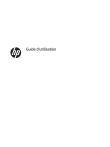
Lien public mis à jour
Le lien public vers votre chat a été mis à jour.